bubble(バブル)の使い方・始め方を徹底解説
- 2024.11.08
- マーケティング

bubbleはコーディングの知識がなくても強力なアプリケーションを構築できるプラットフォームです。
bubbleを始めようと考えている人の中には最初の操作方法に困惑される方がいるのではないかと思います。
そんな人向けに今回の記事ではアカウント作成から基本操作までを図解で丁寧に説明します。
この記事を参考にすれば初心者でも安心してbubbleを導入できるでしょう。
ぜひ活用いただければ幸いです。
今回はbubbleの使い方・始め方を解説します。
今回の内容は動画でも解説しています。 他の内容について動画を配信しているのでぜひチャンネル登録して他の動画もご覧ください。 北岡ひろき(@kitaokahiro)
北岡ひろき(@kitaokahiro)
bubbleの使い方・始め方
アカウント作成

bubbleの公式サイトにアクセスします。
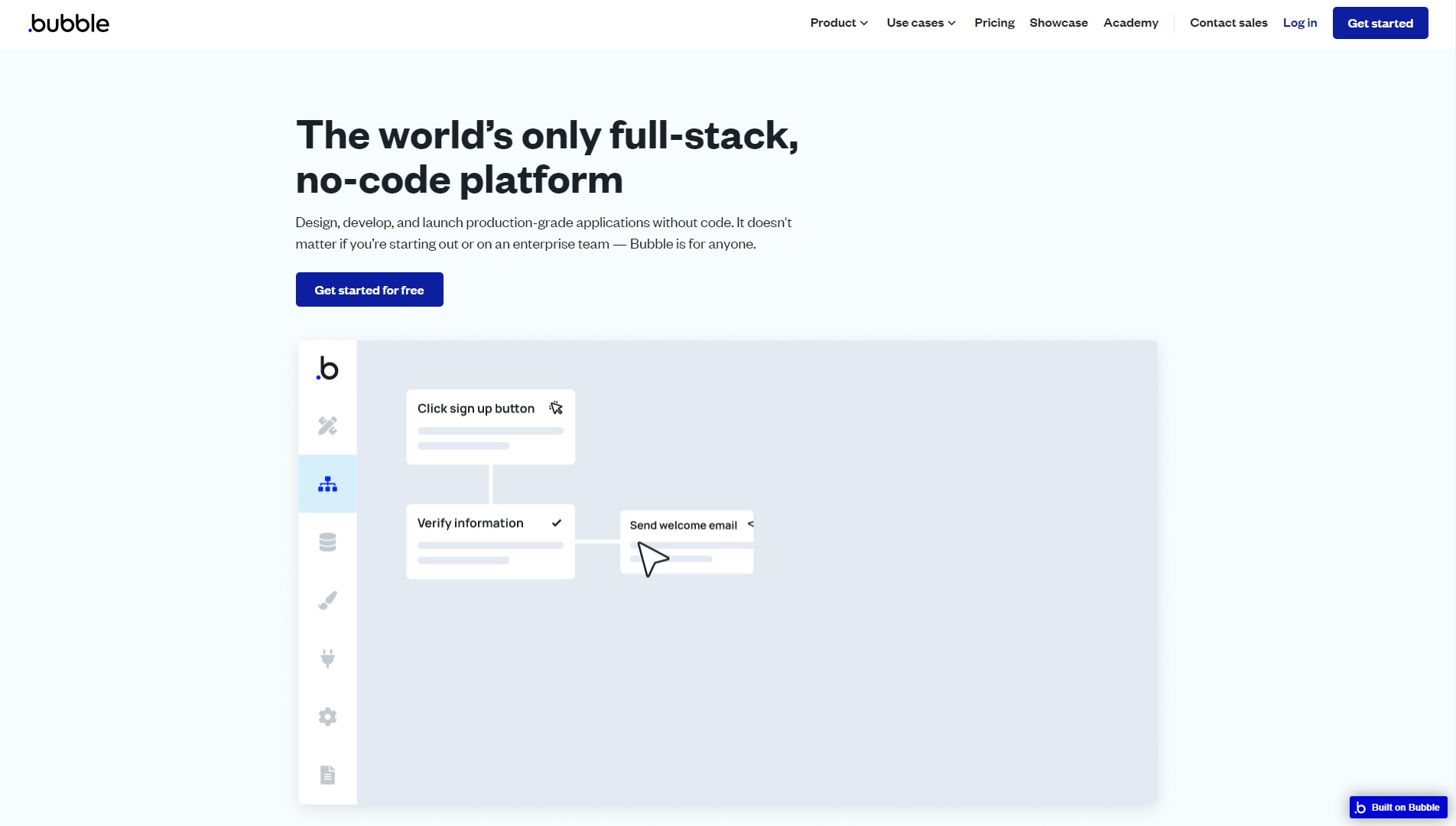
「Get started for free」をクリックします。
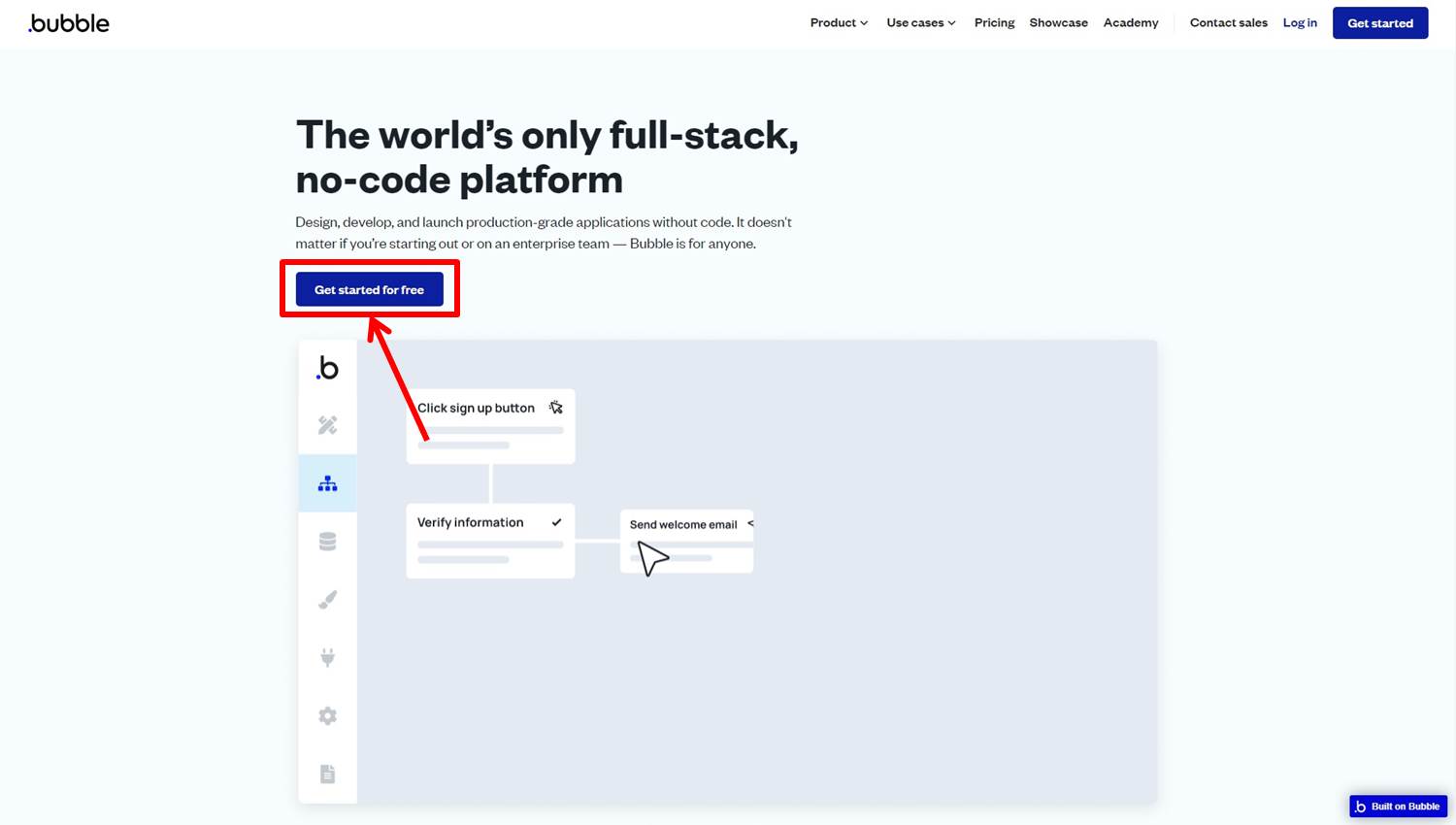
アカウント登録に必要な情報を入力します。
「メールアドレス」と「パスワード」を入力します。
「Start building」をクリックします。
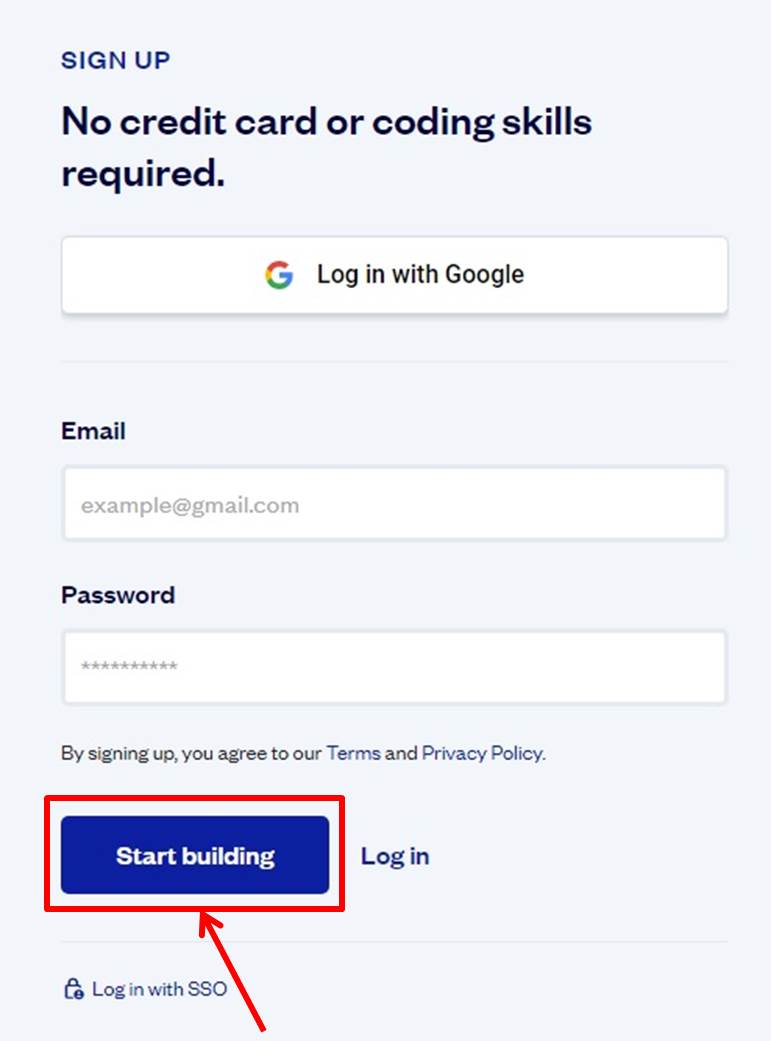
アンケートを記入します。
該当する内容を選択します。
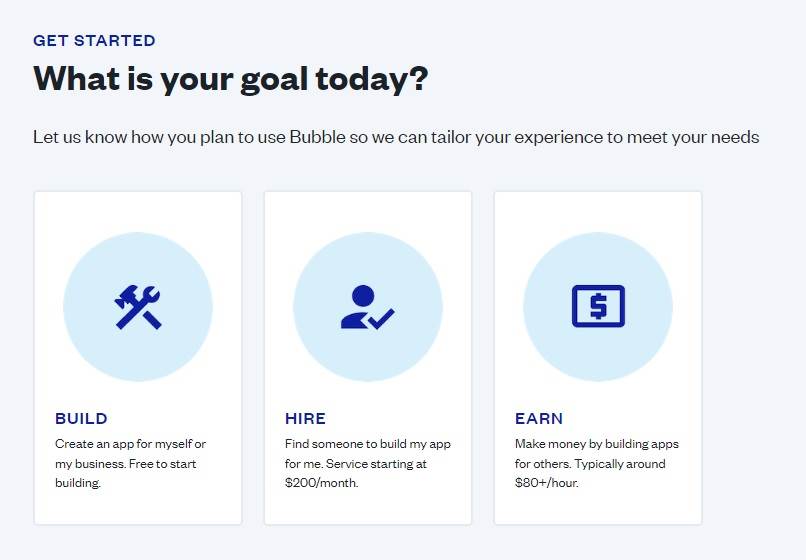
該当する内容を選択します。
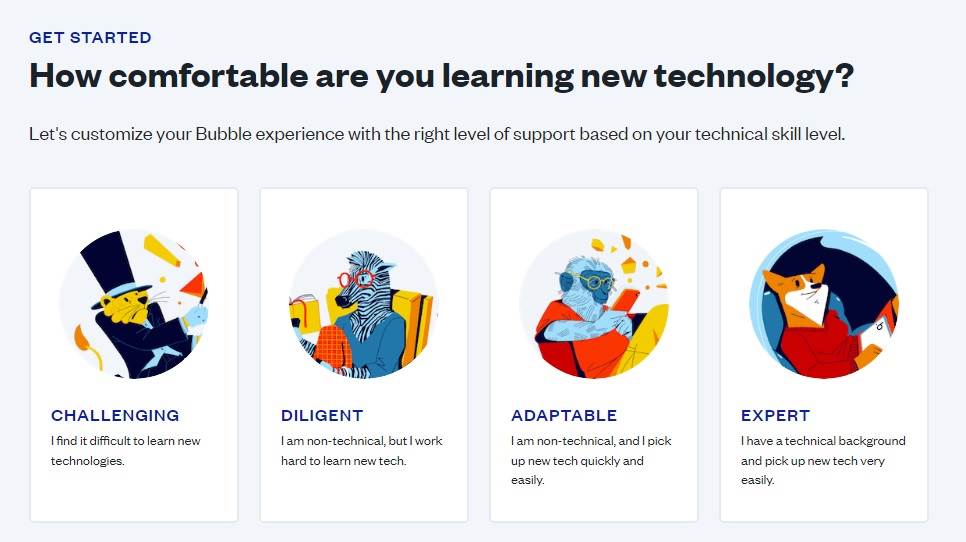
該当する内容を選択します。
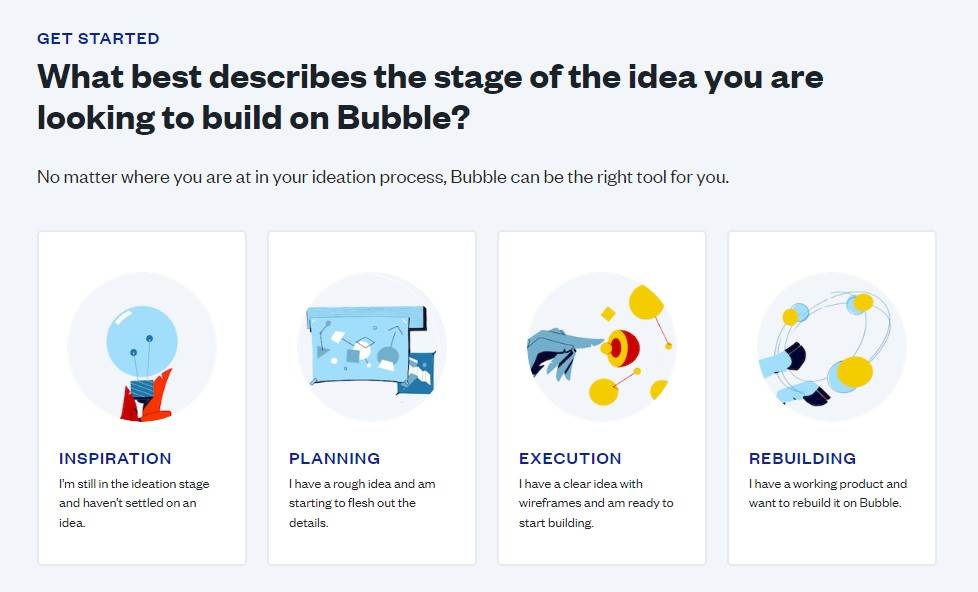
該当する内容を選択します。
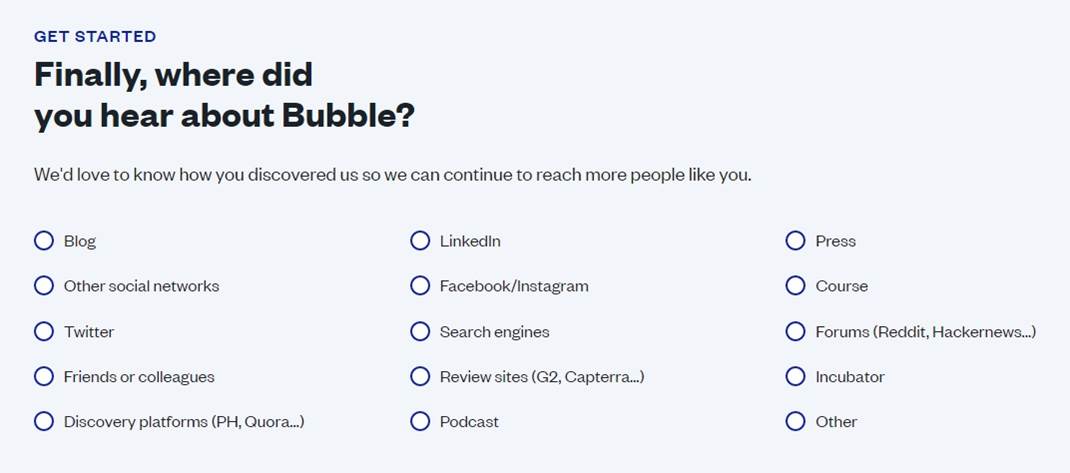
登録したメールアドレス宛てに認証メールが送られます。
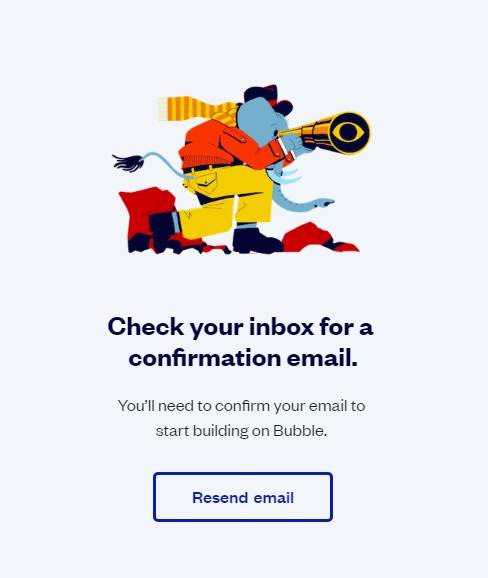
メール認証を行います。
「Click here to confirm your email address」をクリックします。
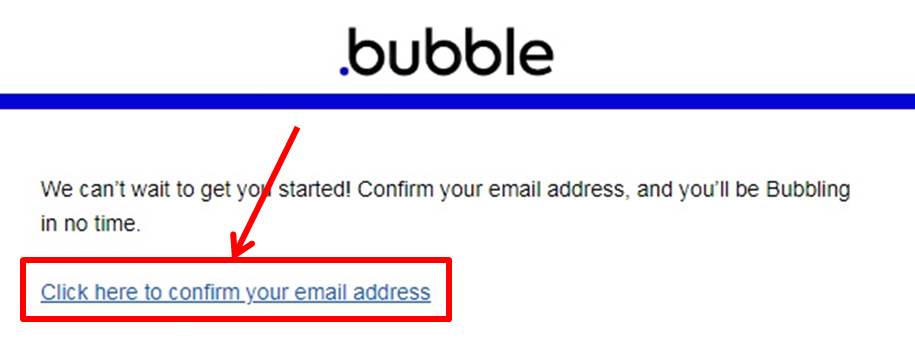
「Start building」をクリックします。
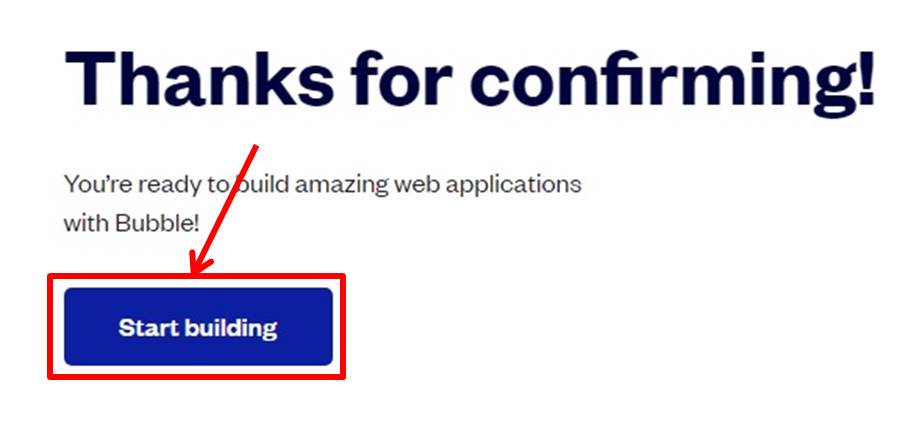
「Get started」をクリックします。
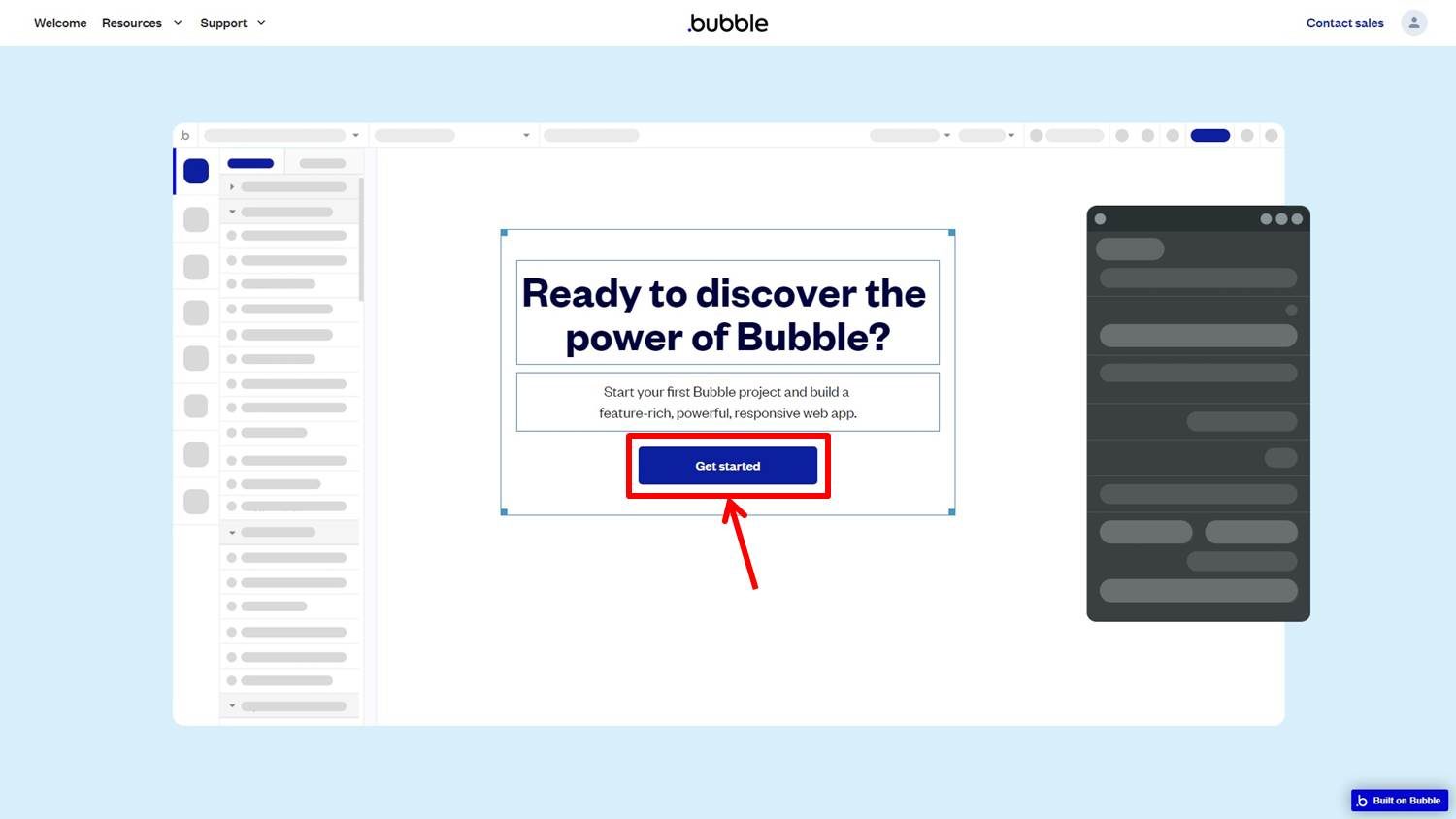
「Start with basic features」をクリックします。
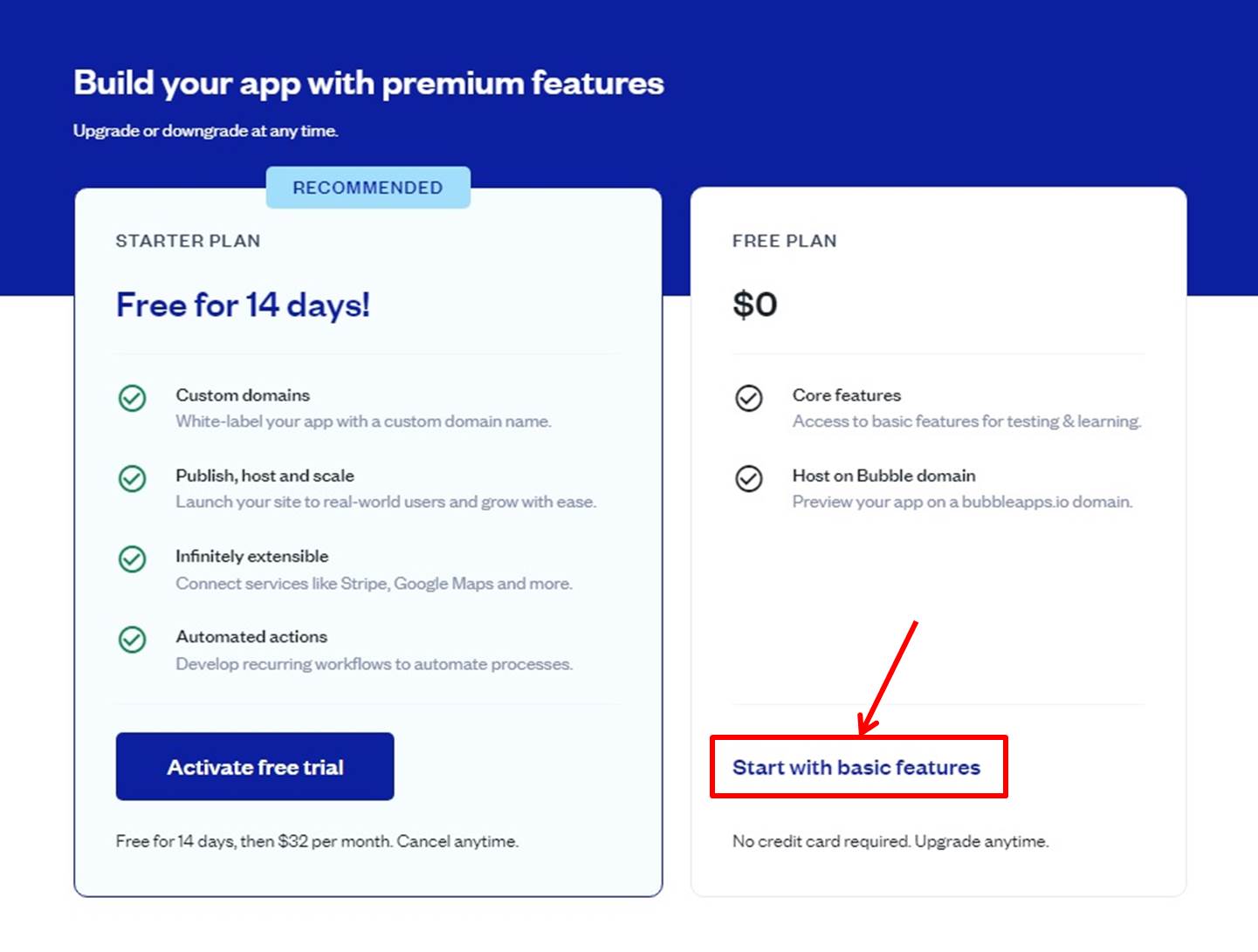
bubbleのダッシュボードに移動します。
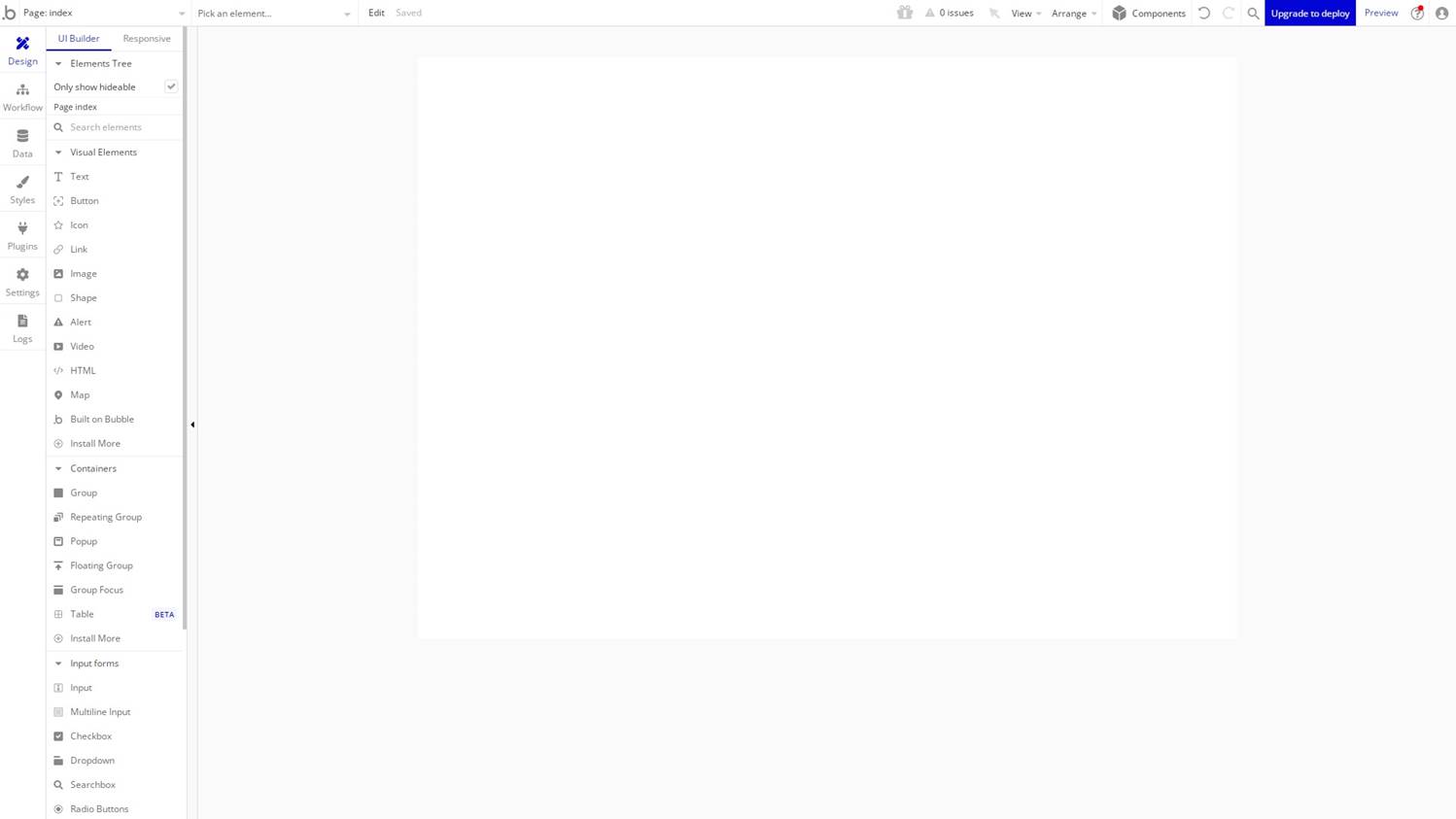
bubbleでアカウントを作成する方法は『bubbleを無料体験する方法』の記事をご覧ください。
アップグレード

プランのアップグレードをします。
「Upgrade to deploy」をクリックします。
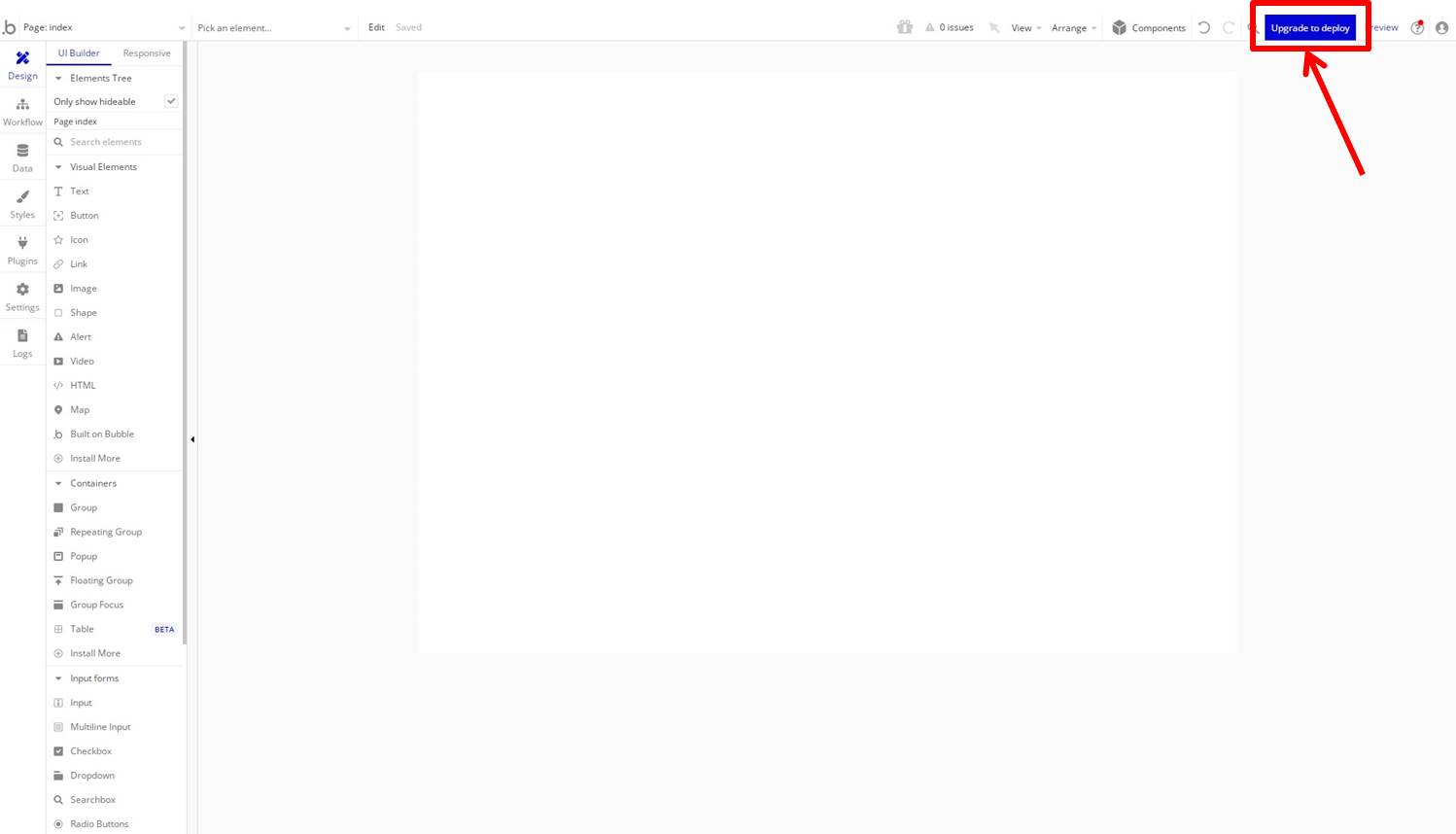
プランを選択します。
annually(年額)またはmonthly(月額)を選択。
今回はStaterプランの「Start 2-week free trial」をクリックします。
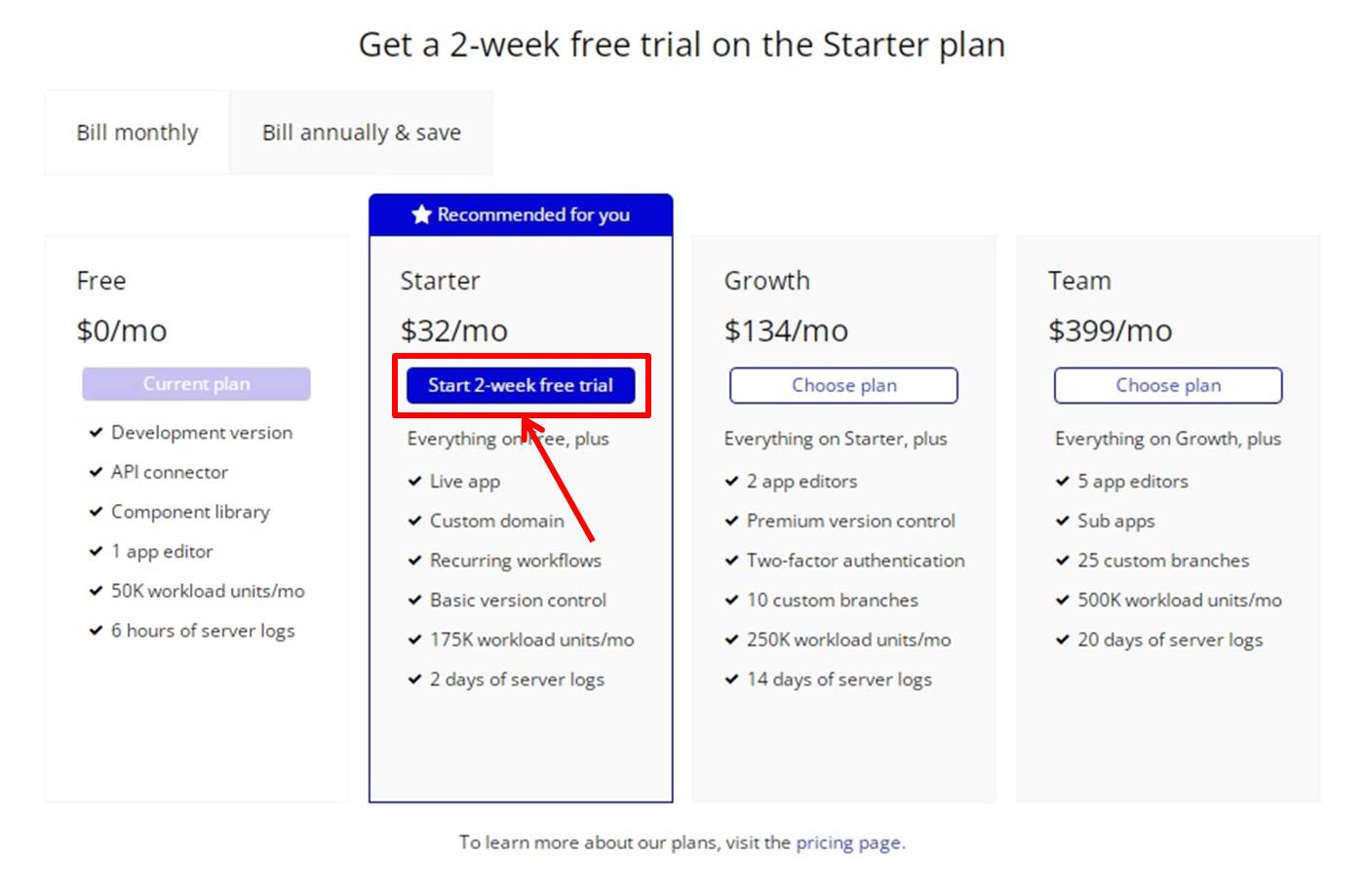
bubbleの価格は『bubbleの価格・料金』の記事をご覧ください。
支払い情報を入力します
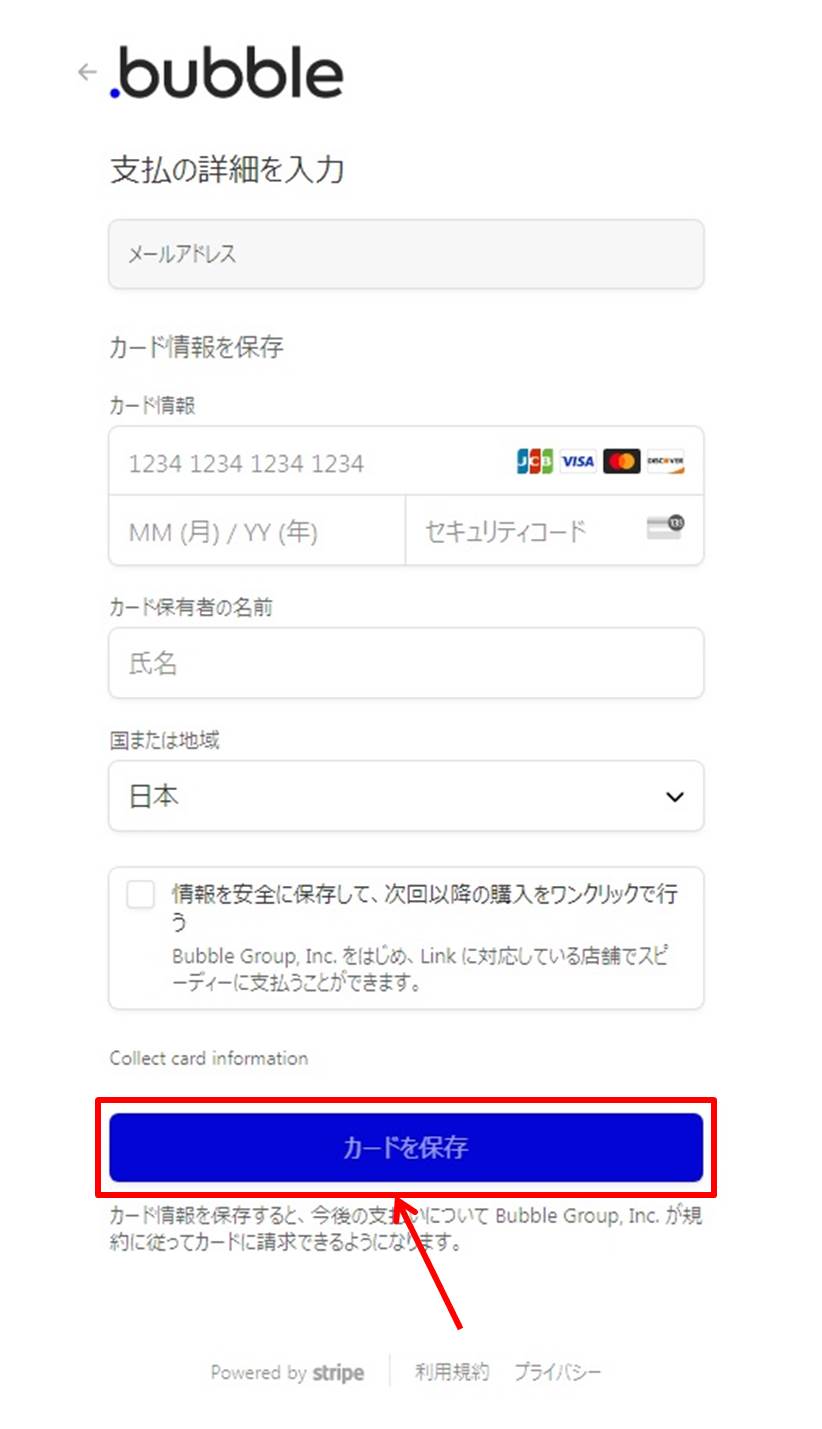
項目は次の通り
| カード情報 | 「カード番号」「有効期限」「セキュリティコード」を入力 |
| カード所有者名 | カードの名義人を入力 |
| 国または地域 | 「日本」を選択 |
情報を入力したら申し込みをします。
「カードを保存」をクリックします。
以上でアップグレードができました。
bubbleをアップグレードする方法は『bubbleをアップグレードする方法』の記事をご覧ください。
ログイン

bubbleの公式サイトにアクセスします。
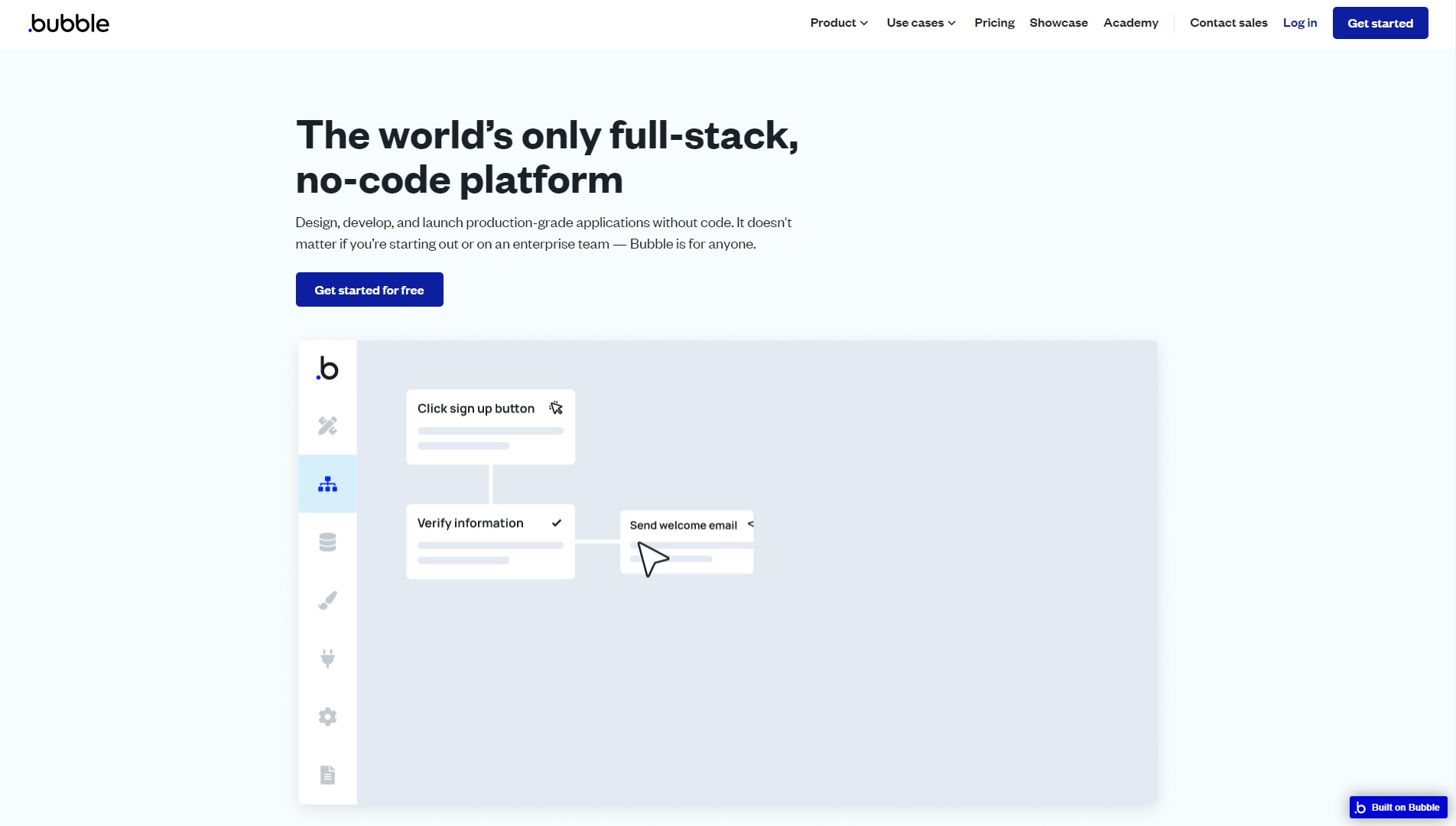
右上の「Log in」をクリックします。

ログイン情報を入力します。
「メールアドレス」と「パスワード」を入力。
「Log in」をクリックします。
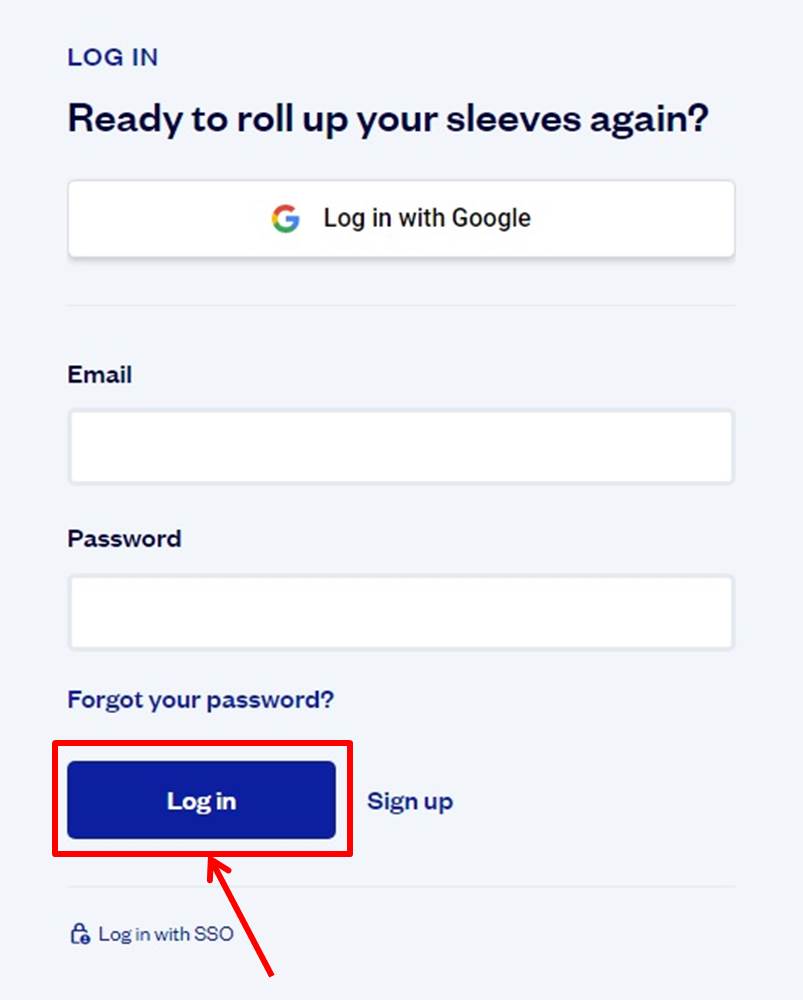
bubbleにログインできるとダッシュボードに移動します。
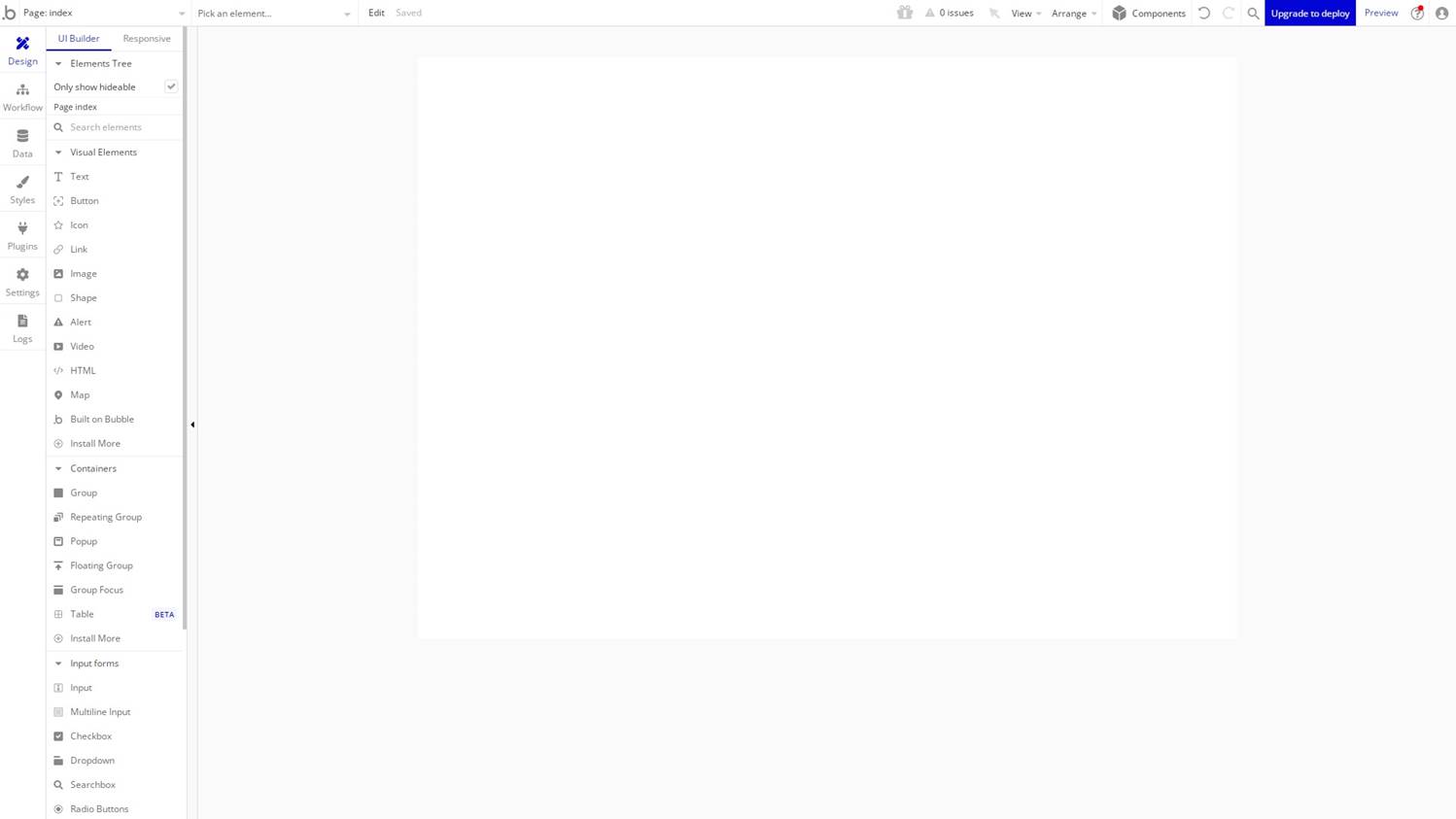
以上でbubbleへログインができました。
bubbleにログインする方法は『bubbleにログインする方法』の記事をご覧ください。
bubbleとは
bubbleはコーディングの知識がなくても強力なアプリケーションを構築できるプラットフォームです。
ビジュアルな開発環境とドラッグ&ドロップのツールを使用してカスタムのウェブアプリケーションを作成できます。
フロントエンドとバックエンドの開発をサポートしデータベースやワークフローの設定も簡単に行えます。
プラグインとAPIの連携も容易であり外部サービスとの統合もスムーズです。
デプロイやスケーラビリティにも対応しており開発者はインフラストラクチャの管理に気を取られることなくアプリケーションの開発に集中できます。
bubbleはビジネスアイデアの実現やプロトタイプの開発、MVPの構築などさまざまな目的に活用できます。
bubbleの機能をまとめると次の通り
| Free | Starter | Growth | Team | |
| 月額 | 無料 | $32 | $134 | $399 |
| 年額 | 無料 | $348 | $1,428 | $4,188 |
| カスタムドメイン | × | 〇 | 〇 | 〇 |
| ロゴ | 〇 | × | × | × |
| チーム | 1 | 1 | 2 | 5 |
| ストレージ | 500MB | 50GB | 100GB | 1TB |
bubbleは無料で試すことができます。
bubbleの価格・料金
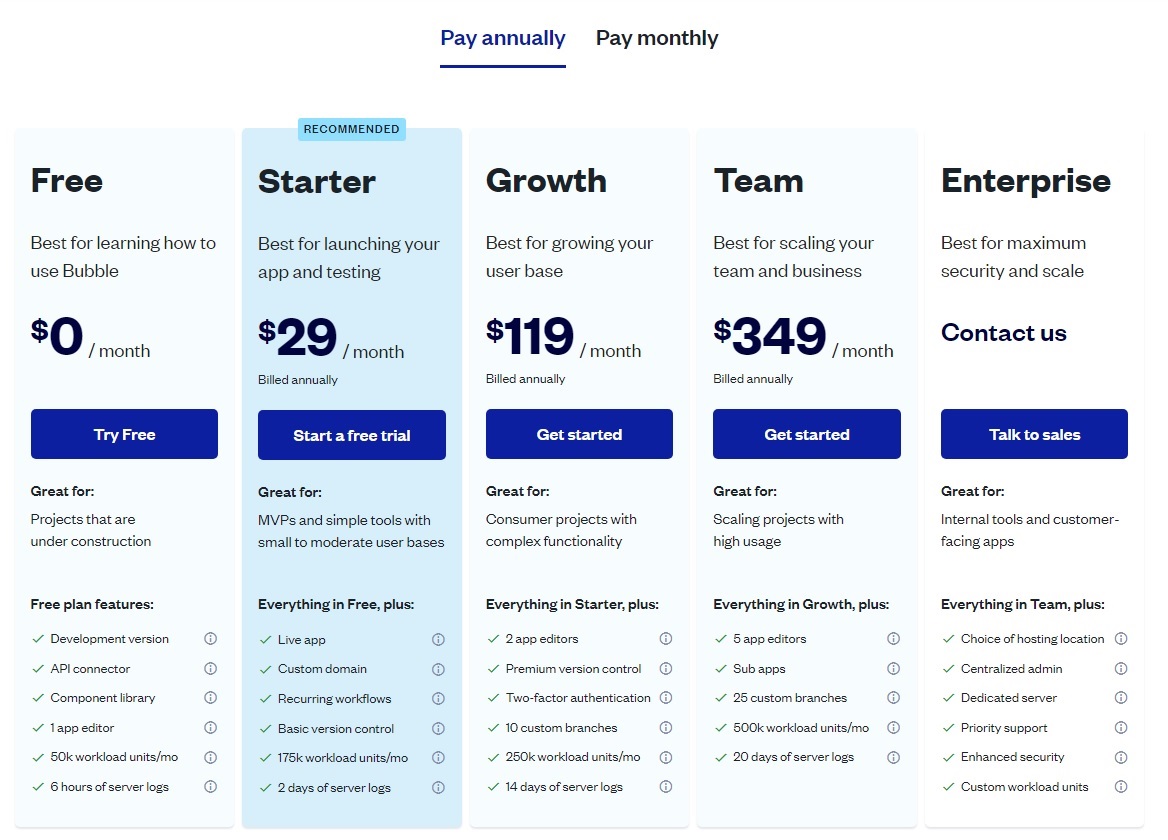
bubbleの価格をまとめると次の通り
| 月額 | 年額 | |
| Free | 無料 | 無料 |
| Starter | $32 | $348 |
| Growth | $134 | $1,428 |
| Team | $399 | $4,188 |
それぞれ詳しく説明します。
Free
Freeプランの価格は次の通り
| 月額 | 無料 |
| 年額 | 無料 |
Freeプランで作業できるのは1人。
ストレージは500MB。
カスタムドメインは利用できません。
bubbleのロゴが表示されます。
Starter
Starterプランの価格は次の通り
| 月額 | $32 |
| 年額 | $348 |
Starterプランで作業できるのは1人。
カスタムドメインは利用可能。
ストレージは50GB。
bubbleのロゴは表示されません。
Growth
Growthプランの価格は次の通り
| 月額 | $134 |
| 年額 | $1,428 |
Growthプランで作業できるのは2人。
カスタムドメインは利用可能。
ストレージは100GB。
bubbleのロゴは表示されません。
Team
Teamプランの価格は次の通り
| 月額 | $399 |
| 年額 | $4,188 |
Teamプランで作業できるのは5人。
カスタムドメインは利用可能。
ストレージは1TB。
bubbleのロゴは表示されません。
bubbleのよくある質問
 bubbleのよくある質問をご紹介します。
bubbleのよくある質問をご紹介します。
-
前の記事

XマネタイズPROの口コミ・レビューを紹介 2024.02.20
-
次の記事

iHerb(アイハーブ)の使い方・始め方を徹底解説 2024.11.12


